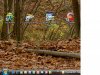Installeer de app
Hoe de app op iOS te installeren
Bekijk de onderstaande video om te zien hoe je onze site als een web app op je startscherm installeert.
Opmerking: Deze functie is mogelijk niet beschikbaar in sommige browsers.
Je gebruikt een verouderde webbrowser. Het kan mogelijk deze of andere websites niet correct weergeven.
Het is raadzaam om je webbrowser te upgraden of een browser zoals Microsoft Edge of Google Chrome te gebruiken.
Het is raadzaam om je webbrowser te upgraden of een browser zoals Microsoft Edge of Google Chrome te gebruiken.
Programma tegen spyware?
- Onderwerp starter reinvb
- Startdatum
- Status
- Niet open voor verdere reacties.
vanschagen
Banned
- Lid geworden
- 26 nov 2001
- Berichten
- 16.735
superantispyware en mbam
met uitleg en download locatie
http://www.helpmij.nl/forum/showthread.php?t=389661
met uitleg en download locatie
http://www.helpmij.nl/forum/showthread.php?t=389661
Smaken / voorkeuren kunnen verschillen. Als je naar de bijlage kijkt dan zie je met welke 4 tools ik mijn systeem al jaren "schoon" houdt. Enige icoontje dat onbreekt is die van mijn virusscanner, maar die start ik als laatste controle rechtstreeks vanaf de Windows taakbalk.Welk type programma is het beste te gebruiken tegen spyware.
Superantispyware, spybot S&D of Ad-Aware ?? Hoor graag jullie mening over deze atispyware software.
Groet,
Reindert
Ik realiseer mij terdege dat sinds een jaar of zo het SAS en Mbam door velen worden gebruikt. Echter, toen er rond deze 2 relatief nieuwe tools een redelijke "hype" ontstond, heb ik ze ook even gebruikt. Ze werkten prima en zien er goed uit, niets mis mee.
Slechts 3 dingen vielen mij op en deden mij besluiten terug te keren tot Ad-aware (Anniversary Edition+Spybot Search & Destroy):
1. met name Mbam doet bijna 1x zo lang over een systeemcheck : Ad-aware 35 minuten, Mbam bij mij 65 minuten,
2. ik heb de 2 nieuwelingen afwisselend met mijn "oude" vertrouwde gebruikt (eerst de nieuwe dan de oude en omgekeerd) en ik ondtekte dat de 2 nieuwere niets vonden wat de oudere niet hadden gevonden (en omgekeerd)
3. Mbam heeft mij in het begin een hele reeks akelige false positive's gegeven op jaren en jaren op de de hdd van mijn pc staande -en géén spyware zijnde / bevattende- software (Spruce DVD).
Eind 2008 had Mbam deze false positives opgelost en kwamen ze niet meer.
Samengevat: voor mij zijn zowel Mbam, SAS, Ad-Aware, Spybot Search & Destroy goede tooltjes.
Waar ik mee begon: smaken / voorkeuren kunnen verschillen.
Bijlagen
Laatst bewerkt:
superantispyware en mbam
met uitleg en download locatie
http://www.helpmij.nl/forum/showthread.php?t=389661
De superantispyware had ik al op de schijf staan. Die mbam dowload ik straks wel even. Bedankt voor je antwoord bertus:thumb:
Smaken / voorkeuren kunnen verschillen. Als je naar de bijlage kijkt dan zie je met welke 4 tools ik mijn systeem al jaren "schoon" houdt. Enige icoontje dat onbreekt is die van mijn virusscanner, maar die start ik als laatste controle rechtstreeks vanaf de Windows taakbalk.
Ik realiseer mij terdege dat sinds een jaar of zo het SAS en Mbam door velen worden gebruikt. Echter, toen er rond deze 2 relatief nieuwe tools een redelijke "hype" ontstond, heb ik ze ook even gebruikt. Ze werkten prima en zien er goed uit, niets mis mee.
Slechts 3 dingen vielen mij op en deden mij besluiten terug te keren tot Ad-aware (Anniversary Edition+Spybot Search & Destroy):
1. met name Mbam doet bijna 1x zo lang over een systeemcheck : Ad-aware 35 minuten, Mbam bij mij 65 minuten,
2. ik heb de 2 nieuwelingen afwisselend met mijn "oude" vertrouwde gebruikt (eerst de nieuwe dan de oude en omgekeerd) en ik ondtekte dat de 2 nieuwere niets vonden wat de oudere niet hadden gevonden (en omgekeerd)
3. Mbam heeft mij in het begin een hele reeks akelige false positive's gegeven op jaren en jaren op de de hdd van mijn pc staande -en géén spyware zijnde / bevattende- software (Spruce DVD).
Eind 2008 had Mbam deze false positives opgelost en kwamen ze niet meer.
Samengevat: voor mij zijn zowel Mbam, SAS, Ad-Aware, Spybot Search & Destroy goede tooltjes.
Waar ik mee begon: smaken / voorkeuren kunnen verschillen.
Moguh Pasja,
Ik heb nu de antispyware op mijn schijf staan. En zoals jij al aangaf, duurt ook bij mij een volledige scan ruim een uur. Maar wat jij hebt is ook goed spul. Ik ga straks wel even kijken en ga het downloaden. Bedankt voor je uitleg en antwoord Pasja.
Groet,
Reindert
Smaken / voorkeuren kunnen verschillen. Als je naar de bijlage kijkt dan zie je met welke 4 tools ik mijn systeem al jaren "schoon" houdt. Enige icoontje dat onbreekt is die van mijn virusscanner, maar die start ik als laatste controle rechtstreeks vanaf de Windows taakbalk.
Ik realiseer mij terdege dat sinds een jaar of zo het SAS en Mbam door velen worden gebruikt. Echter, toen er rond deze 2 relatief nieuwe tools een redelijke "hype" ontstond, heb ik ze ook even gebruikt. Ze werkten prima en zien er goed uit, niets mis mee.
Slechts 3 dingen vielen mij op en deden mij besluiten terug te keren tot Ad-aware (Anniversary Edition+Spybot Search & Destroy):
1. met name Mbam doet bijna 1x zo lang over een systeemcheck : Ad-aware 35 minuten, Mbam bij mij 65 minuten,
2. ik heb de 2 nieuwelingen afwisselend met mijn "oude" vertrouwde gebruikt (eerst de nieuwe dan de oude en omgekeerd) en ik ondtekte dat de 2 nieuwere niets vonden wat de oudere niet hadden gevonden (en omgekeerd)
3. Mbam heeft mij in het begin een hele reeks akelige false positive's gegeven op jaren en jaren op de de hdd van mijn pc staande -en géén spyware zijnde / bevattende- software (Spruce DVD).
Eind 2008 had Mbam deze false positives opgelost en kwamen ze niet meer.
Samengevat: voor mij zijn zowel Mbam, SAS, Ad-Aware, Spybot Search & Destroy goede tooltjes.
Waar ik mee begon: smaken / voorkeuren kunnen verschillen.
Alloha Pasja,
Heb het volgende gelezen over Ccleaner v2.19.900. Het schijnt dat er met deze versie wachtwoorden worden gewist in firefox. Wist jij dit???? Er wordt aangeraden voorlopig niets te doen met deze ccleaner voordat er een oplossing is gevonden voor dit probleem. Ik hoor wel van jou of jij hiervan weet hebt??????
Groet,
Reindert
Nee, maar als ik zondags mijn wekelijkse schoonmaak / controlerondje draai ben ik sowieso altijd mijn inlog bij De Postbank kwijt, mijn aanlog bij de Helpmij en meerdere ww's. Da's m.i. dus niet erg schokkend nieuw.
Ok. Ik dacht ik laat het jou even weten. Maar voor mij is dit allemaal nieuw. Ik moet nog een hoop leren over deze programma`s en wat ze doen met je bestanden. Ik heb in ieder geval wel spybot s&d gedownload en voer er nu een scan mee uit.
Groet,
Reindert
Zoals ik al schreef, ik denk dat ze alle 4 prima werken, het is maar net welke jij het handigste / mooiste vindt, / beste gevoel bij hebt.
Zorg er alleen voor dat je na het allereerste gebruik van de spywarescanners niet klakkeloos voor verwijderen kiest van gevonden 'problemen'. check stuk voor stuk óf het wel een probleem is, of dat het een false positive is!
Zorg er alleen voor dat je na het allereerste gebruik van de spywarescanners niet klakkeloos voor verwijderen kiest van gevonden 'problemen'. check stuk voor stuk óf het wel een probleem is, of dat het een false positive is!
Ik heb recentelijk een tutorialtje geschreven voor het gebruik van Ccleaner (voor hen die er nog nooit mee gewerkt hebben) Misschien heb je er wat aan?
De download is de 2.19.889 (die werkt probleemloos) Klik
Ok dan.
Installeer Ccleaner.
Begin daarna met het in de verkenner aanmaken van een mapje genaamd backup. Maak die nieuwe map in program files, in de hoofdmap van Ccleaner, anders gezegd, maak een nieuwe map IN Ccleaner en noem 'm backup.
Als dit is gebeurd, klik op het icoontje van Ccleaner (buroblad) en start de tool.
Klik onderin op "Analyseer" en vervolgens rechtsonder op "opschonen". Wacht tot de actie is voltooid.
Klik nu links in beeld op het icoontje van register (blauwe blokjes) en daarna onderin op: "scan naar problemen". Laat de tool zijn werk doen en als het gereed is kies je rechtsonder voor: "herstel geselecteerde problemen".
Ccleaner antwoordt met : "Wilt u de wijzigingen etc. etc. opslaan in een backup bestand?"
Kies : "Ja."
Ccleaner antwoordt met een popup. Check of de backup in de goede map terecht komt. -> de map die je zelf hebt aangemaakt, zo nee, zorg dat in het venstertje jouw eigen gemaakte backupmap als doelmap komt te staan.
Hierna verschijnt een venstertje met 3 opties, kies de middelste: "Herstel alle geselecteerde fouten".
Er wordt om een bevestiging gevraagd, kies "Ja".
Als de klus geklaard is, doe je ditzelfde nog een keer! Dit herhaal je totdat er geen fouten meer worden gevonden.
Klik vervolgens links in beeld op het icoontje van gereedschap (baco).
Selecteer in de lijst de progjes die je kwijt wilde / of kwijt wilt. (Voorzichtig! Verwijder alleen die progjes, waarvan je zeker weet dat ze niet meer op de hdd staan!) Als je in het baco menu gaat rommelen, krijg je van mij garantie tot de voordeur.................!!!
Herhaal daarna nog eenmaal stap 1 en 2 zoals hierboven vermeld (analyseer en scan naar problemen actie)
Nu zouden de loze verwijzingen weg moeten zijn.
Voer verder geen enkele andere optie van Ccleaner uit, je zou je systeem ermee omzeep kunnen helpen. Doe alleen wat ik je adviseerde, dan kan er niets mis gaan.
De blauwe tekst hierboven is alleen voor progjes die in (configuratiescherm) Software staan geïnstalleerd en die je niet meer op je pc hebt staan, maar dus wel zichtbaar in Software blijven. Heb je daar geen last van dan hoef je deze actie niet uit te voeren.
__________________
De download is de 2.19.889 (die werkt probleemloos) Klik
Ok dan.
Installeer Ccleaner.
Begin daarna met het in de verkenner aanmaken van een mapje genaamd backup. Maak die nieuwe map in program files, in de hoofdmap van Ccleaner, anders gezegd, maak een nieuwe map IN Ccleaner en noem 'm backup.
Als dit is gebeurd, klik op het icoontje van Ccleaner (buroblad) en start de tool.
Klik onderin op "Analyseer" en vervolgens rechtsonder op "opschonen". Wacht tot de actie is voltooid.
Klik nu links in beeld op het icoontje van register (blauwe blokjes) en daarna onderin op: "scan naar problemen". Laat de tool zijn werk doen en als het gereed is kies je rechtsonder voor: "herstel geselecteerde problemen".
Ccleaner antwoordt met : "Wilt u de wijzigingen etc. etc. opslaan in een backup bestand?"
Kies : "Ja."
Ccleaner antwoordt met een popup. Check of de backup in de goede map terecht komt. -> de map die je zelf hebt aangemaakt, zo nee, zorg dat in het venstertje jouw eigen gemaakte backupmap als doelmap komt te staan.
Hierna verschijnt een venstertje met 3 opties, kies de middelste: "Herstel alle geselecteerde fouten".
Er wordt om een bevestiging gevraagd, kies "Ja".
Als de klus geklaard is, doe je ditzelfde nog een keer! Dit herhaal je totdat er geen fouten meer worden gevonden.
Klik vervolgens links in beeld op het icoontje van gereedschap (baco).
Selecteer in de lijst de progjes die je kwijt wilde / of kwijt wilt. (Voorzichtig! Verwijder alleen die progjes, waarvan je zeker weet dat ze niet meer op de hdd staan!) Als je in het baco menu gaat rommelen, krijg je van mij garantie tot de voordeur.................!!!
Herhaal daarna nog eenmaal stap 1 en 2 zoals hierboven vermeld (analyseer en scan naar problemen actie)
Nu zouden de loze verwijzingen weg moeten zijn.
Voer verder geen enkele andere optie van Ccleaner uit, je zou je systeem ermee omzeep kunnen helpen. Doe alleen wat ik je adviseerde, dan kan er niets mis gaan.
De blauwe tekst hierboven is alleen voor progjes die in (configuratiescherm) Software staan geïnstalleerd en die je niet meer op je pc hebt staan, maar dus wel zichtbaar in Software blijven. Heb je daar geen last van dan hoef je deze actie niet uit te voeren.
__________________
Laatst bewerkt:
Zoals ik al schreef, ik denk dat ze alle 4 prima werken, het is maar net welke jij het handigste / mooiste vindt, / beste gevoel bij hebt.
Zorg er alleen voor dat je na het allereerste gebruik van de spywarescanners niet klakkeloos voor verwijderen kiest van gevonden 'problemen'. check stuk voor stuk óf het wel een probleem is, of dat het een false positive is!
Ok, zal ik doen. Maar in princiepe is die superantispyware al goed voor mij. Maar een extra programma tegen spyware kan nooit geen kwaad. Bedankt voor de uitleg :thumb:
Ik heb recentelijk een tutorialtje geschreven voor het gebruik van Ccleaner (voor hen die er nog nooit mee gewerkt hebben) Misschien heb je er wat aan?
De download is de 2.19.889 (die werkt probleemloos) Klik
Ok dan.
Installeer Ccleaner.
Begin daarna met het in de verkenner aanmaken van een mapje genaamd backup. Maak die nieuwe map in program files, in de hoofdmap van Ccleaner, anders gezegd, maak een nieuwe map IN Ccleaner en noem 'm backup.
Als dit is gebeurd, klik op het icoontje van Ccleaner (buroblad) en start de tool.
Klik onderin op "Analyseer" en vervolgens rechtsonder op "opschonen". Wacht tot de actie is voltooid.
Klik nu links in beeld op het icoontje van register (blauwe blokjes) en daarna onderin op: "scan naar problemen". Laat de tool zijn werk doen en als het gereed is kies je rechtsonder voor: "herstel geselecteerde problemen".
Ccleaner antwoordt met : "Wilt u de wijzigingen etc. etc. opslaan in een backup bestand?"
Kies : "Ja."
Ccleaner antwoordt met een popup. Check of de backup in de goede map terecht komt. -> de map die je zelf hebt aangemaakt, zo nee, zorg dat in het venstertje jouw eigen gemaakte backupmap als doelmap komt te staan.
Hierna verschijnt een venstertje met 3 opties, kies de middelste: "Herstel alle geselecteerde fouten".
Er wordt om een bevestiging gevraagd, kies "Ja".
Als de klus geklaard is, doe je ditzelfde nog een keer! Dit herhaal je totdat er geen fouten meer worden gevonden.
Klik vervolgens links in beeld op het icoontje van gereedschap (baco).
Selecteer in de lijst de progjes die je kwijt wilde / of kwijt wilt. (Voorzichtig! Verwijder alleen die progjes, waarvan je zeker weet dat ze niet meer op de hdd staan!) Als je in het baco menu gaat rommelen, krijg je van mij garantie tot de voordeur.................!!!
Herhaal daarna nog eenmaal stap 1 en 2 zoals hierboven vermeld (analyseer en scan naar problemen actie)
Nu zouden de loze verwijzingen weg moeten zijn.
Voer verder geen enkele andere optie van Ccleaner uit, je zou je systeem ermee omzeep kunnen helpen. Doe alleen wat ik je adviseerde, dan kan er niets mis gaan.
De blauwe tekst hierboven is alleen voor progjes die in (configuratiescherm) Software staan geïnstalleerd en die je niet meer op je pc hebt staan, maar dus wel zichtbaar in Software blijven. Heb je daar geen last van dan hoef je deze actie niet uit te voeren.
__________________
Ok, ik zal precies doen zoals jij het hier hebt omschreven met die Ccleaner. Ik heb hetgeen jij hier schrijft gecopieerd naar een mapje zodat ik het altijd weet te vinden als ik iets niet meer weet. Want als je maar wat aan rotzooid met ccleaner is dat linke soep voor je pc. Bedankt voor de tips en uitleg:thumb:
- Status
- Niet open voor verdere reacties.
Nieuwste berichten
-
-
-
Opgelost laatste lege cel in kolom selecteren en
- Nieuwste: Warme bakkertje